ब्लॉगर फेविकॉन कैसे बदलें
हालांकि वर्डप्रेस अधिक शक्तिशाली ब्लॉगिंग प्लेटफार्मों में से एक है, मैं हमेशा Google के ब्लॉगर का प्रशंसक रहा हूं।
ब्लॉगर पर अपना व्यक्तिगत तकनीकी ब्लॉग, टेककॉमेट बनाने के बाद, मुझे एहसास हुआ कि मेरे ब्लॉग में पेशेवर स्पर्श की कमी है क्योंकि इसके फेविकॉन को डिफ़ॉल्ट ब्लॉगर लोगो पर सेट किया गया था: सफेद और नारंगी "बी"।
यदि आप अपने ब्लॉग के लिए ब्रांड बनाना चाहते हैं, तो डिफ़ॉल्ट आइकन को अपनी खुद की सृजन के साथ प्रतिस्थापित करना आवश्यक है जो आपकी वेबसाइट के विषय से मेल खाता है।
इस लेख में मैं ब्लॉगर फेविकॉन बनाने और बदलने के लिए चरणों की रूपरेखा तैयार करूंगा।
नोट : उल्लिखित चरण ब्लॉगर उपयोगकर्ताओं के लिए तैयार किए गए हैं, हालांकि फेविकॉन बनाने में सामान्य कदम किसी भी वेबसाइट या ब्लॉग पर लागू हो सकते हैं।
एक फेविकॉन का उपयोग करें
एक फेविकॉन एक 16 × 16 आइकन है जो ब्राउज़र टाइटल बार या पता बार पर दिखाई देता है। टैबड ब्राउज़िंग का समर्थन करने वाले ब्राउज़र प्रत्येक व्यक्तिगत टैब पर फेविकॉन भी प्रदर्शित करते हैं।
![]()
जैसा कि स्क्रीनशॉट दिखाता है, एक फेविकॉन वास्तव में आपके ब्लॉग को भीड़ वाले ब्राउज़र में अलग करने में मदद कर सकता है क्योंकि वे शानदार दृश्य संकेतक हैं।
एक नया फेविकॉन बनाना
पहला कदम अपने स्वयं के फेविकॉन बनाना है।
फेविकॉन आम तौर पर .ico प्रारूप का उपयोग करके बनाए जाते हैं, हालांकि आप जीआईएफ या पीएनजी स्वरूपों का उपयोग करके फेविकॉन भी बना सकते हैं।
यदि आप विशेष रूप से रचनात्मक महसूस नहीं कर रहे हैं तो आप किसी भी छवि के लिए वेब पर खोज कर सकते हैं जिसे आप अपने फेविकॉन के रूप में प्रदर्शित करना चाहते हैं और इसे 16 × 16 आकार में घटाएं और इसे .ico, .png, या .gif फ़ाइल के रूप में सहेजें। यहां कई फेविकॉन दीर्घाएं भी हैं जहां आप तैयार किए गए फ़ेविकॉन डाउनलोड कर सकते हैं जो आवश्यक आकार और प्रारूप में हैं।
हालांकि, अगर आप अपने ब्लॉग के लिए ब्रांड बनाने की परेशानी पर जा रहे हैं, तो यह समझ में आता है कि फेविकॉन आपके ब्लॉग के विषय से मेल खाता है। उदाहरण के लिए, मेरे ब्लॉग के लिए मेरे पास एक गहरा भूरा विषय है:
![]()
और मैंने फैसला किया कि यह सबसे उपयुक्त होगा यदि मैं एक फेविकॉन बनाता हूं जो लेटरिंग और रंग योजना से मेल खाता है।
![]()
![]()
फ़ोटोशॉप शायद आपके फेविकॉन बनाने के लिए उपयोग करने का सबसे अच्छा एप्लीकेशन है। बस अपनी छवि को 16 × 16 कैनवास पर खींचें और इसे .gif या .png फ़ाइल के रूप में सहेजें।
यदि आपके पास फ़ोटोशॉप नहीं है, तो इस तरह के कई "फेविकॉन जेनरेटर" हैं, जहां आप 16 × 16 कैनवास पर एक छवि बनाने और संपादित करने में सक्षम हैं।
अपना फेविकॉन अपलोड कर रहा है
ब्लॉगर होस्टिंग सेवाओं की पेशकश नहीं करता है, लेकिन किसी भी ब्लॉग पोस्ट से जुड़ी कोई भी छवि स्वचालित रूप से आपके Picasa खाते में सहेजी जाती है।
तो, आपको बस इतना करना है कि एक खाली ब्लॉग पोस्ट बनाएं और इसे अपने फेविकॉन से संलग्न करें। फिर " HTML संपादित करें " पर क्लिक करके अपने ब्लॉग पोस्ट का HTML संस्करण देखें।
![]()
मेरे फेविकॉन का स्थान " http://2.bp.blogspot.com/_MZZJ1m2SoG0/TG-IyPj4ZZI/AAAAAAAAAF0/bC0IZk9S3a8/s1600/logo-(16xx16).png " पर है। उस लिंक का ध्यान रखें जहां आपका फेविकॉन स्थित है।
यदि आप छविशैक जैसी दूसरी छवि अपलोडिंग सेवा का उपयोग करते हैं, तो छवि के सीधे लिंक का एक नोट बनाना सुनिश्चित करें (यानी एक लिंक जो .ico, .png या .gif और नहीं .html के साथ समाप्त होता है)। उदाहरण के लिए, मेरे फेविकॉन के लिए छविशैक लिंक " http://img175.imageshack.us/img175/8924/logo16x16.png " पर है।
ब्लॉगर्स डिफ़ॉल्ट फेविकॉन बदलना
एक बार जब आपने एक फेविकॉन बनाया और अपलोड किया है तो आप संतुष्ट हैं, अपना ब्लॉगर डैशबोर्ड खोलें और " डिज़ाइन " चुनें।
![]()
अगला, मुख्य ब्लॉगर विंडो पर " HTML संपादित करें" का चयन करें ।
![]()
यह एचटीएमएल टेम्पलेट संपादक खुल जाएगा। यह सुनिश्चित करने के लिए कि " आपकी वेबसाइट के लिए सभी HTML कोड दृश्यमान है" विस्तृत करें विजेट टेम्पलेट्स "की जांच करें ।
फिर नीचे स्क्रॉल करें और " "टैग:
![]()
अपने ब्लॉग को ताज़ा करें और नया फेविकॉन दिखाना चाहिए।


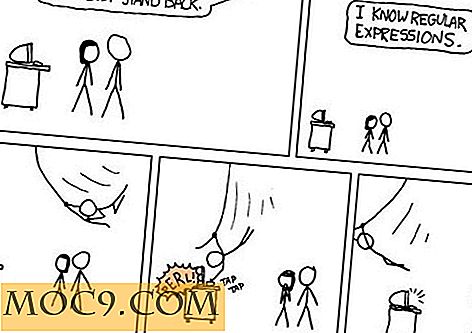

![अपने होम फ़ोल्डर को किसी अन्य विभाजन में कैसे ले जाएं [लिनक्स / उबंटू]](http://moc9.com/img/gparted-select-hard-disk.jpg)


